怎么解决无法访问Windows Installer服务
1、程序错误:系统提示“无法访问 W i n d o w s I n s t a l l e r 服务”。
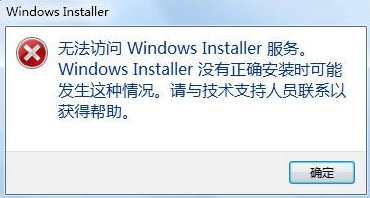
2、点击右下角win图标,所有程序,附件,运行。
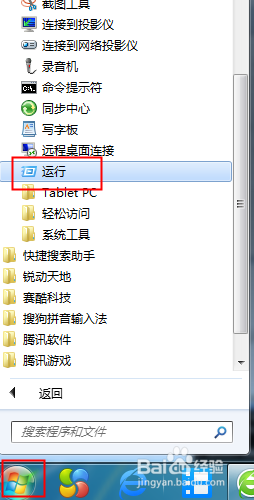
3、弹出对话框,输入s e r v i c e s . m s c 确定。
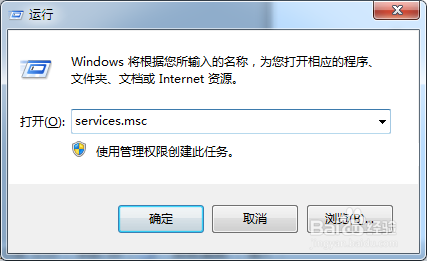
4、弹出对话框,向下拉右边的滚动条,找到 W i n d o w s I n s t a l l e r 服务,双击。
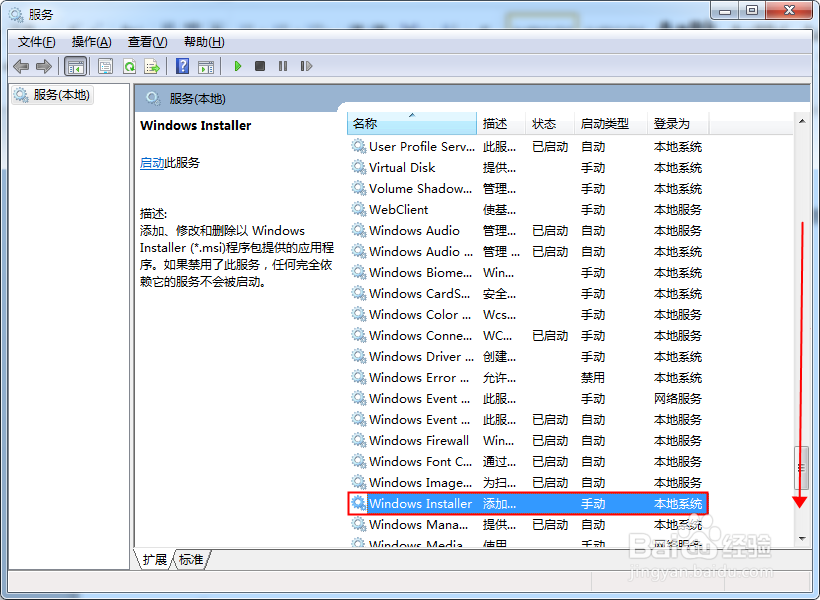
5、弹出对话框,点击启动类型右边的下三角,选择自动(延迟启动),点击服务状态下的启动,确定。
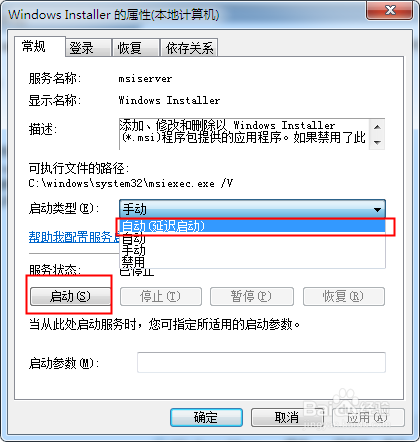
6、如上边方法不管用,可以打开运行,输入c m d 确定。
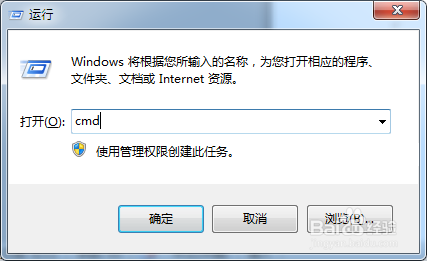
7、弹出窗口,对照下图输入相应的字母,回车,出现成功,点击确定。再重复上边步骤。
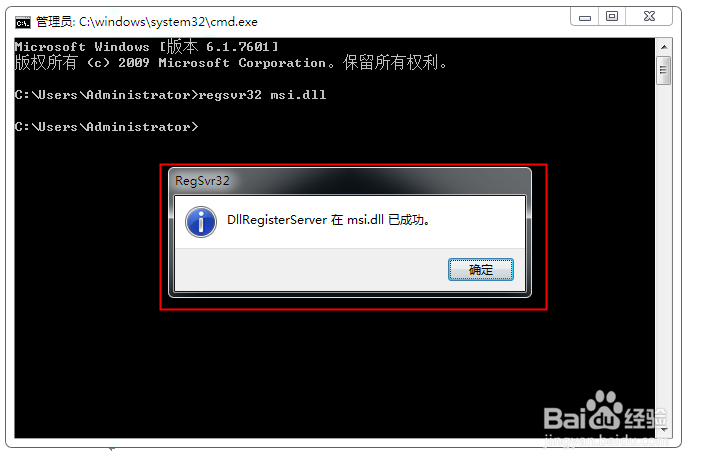
8、还有一种方法,在运行输入 r e g e d i t 确定。
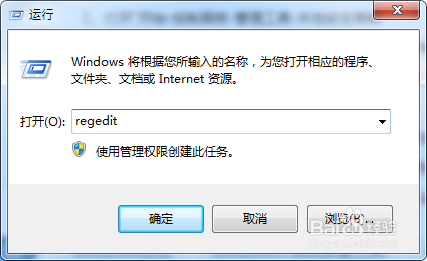
9、弹出对话框,打开HKEY_CLASSES_ROOT\Installer\Products \4080110900063D11C8EF10054038389C,在4080110900063D11C8EF10054038389C上右击点击删除即可,如果出现多项 4080110900063D11C8EF10054038389C删除没有子项目的那项。
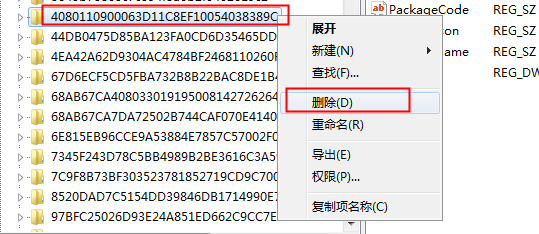
声明:本网站引用、摘录或转载内容仅供网站访问者交流或参考,不代表本站立场,如存在版权或非法内容,请联系站长删除,联系邮箱:site.kefu@qq.com。
阅读量:86
阅读量:125
阅读量:119
阅读量:93
阅读量:163